ساخت سایت عضویت در وردپرس با 3 افزونه عضویت حرفه ای

شما اقدام به طراحی سایت با وردپرس کرده اید. بنابراین یک سایت دارید و در آن مطالبی را منتشر کرده اید یا بخش هایی دارید که می خواهید تنها کاربرانی که بابت آنها پول پرداخت کرده اند به آن مطالب یا بخش ها دسترسی داشته باشند. در این حالت باید یک سایت عضویت بسازید و مانند هر قابلیت دیگری در وردپرس که با افزونه ممکن می شود، برای این کار نیز باید از افزونه های عضویت استفاده کنید.
افزونه های عضویت یک سایت را تبدیل به سایت عضویت می کنند. یک سایت عضویت از بازدیدکنندگان دعوت می کند تا برای دسترسی به مناطق یا محتوای خاصی در سایت شما هزینه پرداخت کنند و به شما امکان می دهد دسترسی به همه یا برخی از محتوای سایت خود شامل دانلود ها، انجمن ها، دوره های آنلاین، تیم پشتیبانی و موارد دیگر را برای کسانی که هزینه آن را نپرداخته اند، محدود کنید.
سایت عضویت یک روش محبوب و آسان برای کسب درآمد آنلاین از طریق وب سایت است.
مزایای ایجاد سایت عضویت در وردپرس
برخی از محبوب ترین مزایای ایجاد سایت عضویت عبارتند از:
- درآمد بیشتر- وب سایت های عضویت از یک مدل پرداخت دوره ای استفاده می کنند. به این معنی که شما می توانید یک جریان ثابت درآمد ایجاد کنید که ماهانه با ثبت نام ها و بازدیدکنندگان بیشتر، افزایش می یابد. این مزیت می تواند به افزایش درآمد شما کمک کند، به ویژه اگر قبلاً از فروش افیلیت و تبلیغات استفاده کرده اید.
- کار کمتر- در این حالت محتوای شما برای شما کار می کند. سایت عضویت یک روش خارق العاده برای رشد درآمد است که در آن محتوای حرفه ای را یک بار ایجاد می کنید، سپس در صورت تمایل فقط آن را ویرایش می کنید. اگر یکبار یک سایت عضویت عالی ایجاد کنید، برای ادامه کار در آن مجبور نیستید کارهای بیشتری انجام دهید، مگر اینکه تصمیم بگیرید محتوای خود را به روز کنید یا با اعضای خود تعامل داشته باشید.
- مرجع ایجاد کنید- وقتی محتوا را به یک برنامه عضویت محدود می کنید، بازدیدکنندگان به راحتی می فهمند که محتوای حرفه ای شما ارزشمند است و شما در این زمینه استاد هستید.
- لیست ایمیل خود را رشد دهید- وقتی کاربران ثبت نام شده را به لیست ایمیل خود اضافه می کنید، نه تنها باعث افزایش لیست ایمیل در وردپرس می شوید بلکه لیست ایمیل شما با بازدیدکنندگانی پر می شود که از قبل با سایت شما آشنا هستند و احتمال تعامل آنها با ایمیل های شما بیشتر است. این کار به تقویت تلاش های ایمیل مارکتینگ شما کمک می کند.
افزونه های عضویت رایگان و پولی زیادی وجود دارند که شما می توانید از آنها استفاده کنید. هریک از این افزونه ها نقاط قوت و ضعف خود را دارند. در مقاله بهترین افزونه های مدیریت کاربر و محدودیت دسترسی وردپرس می توانید لیستی از این افزونه ها را برای اضافه کردن قابلیت های مختلف مشاهده کنید.
اما برای اینکه بتوانید انتخاب درستی داشته باشید، باید دقیقاً بدانید که چه نوع سایت عضویتی می خواهید بسازید و می خواهید چه ویژگی هایی داشته باشد.
آموزش گام به گام ساخت سایت عضویت در وردپرس با 3 افزونه

موضوع به آن آسانی که فکر می کنید نیست. ساخت سایت عضویت در وردپرس بیشتر از نصب و فعال سازی یک دسته افزونه سپس رها کردن آنها به حال خود است.
روندی که باید طی شود و واقعاً مهم است، انتخاب افزونه های صحیحی است که همگی وظایف خاصی را بر عهده دارند، سپس پیکربندی درست آنها و بعد از آن ساخت محتوای حرفه ای و ربط دادن همگی آنها به هم است.
کاری که در این آموزش می خواهیم انجام دهیم همین است. اینکه افزونه های عضویت مناسب را انتخاب کرده و آنها را به درستی پیکربندی کنیم.
ویژگی های یک سایت عضویت مناسب در وردپرس
ممکن است این سوال برای شما پیش بیاید که چرا وردپرس به تنهایی برای ساخت سایت عضویت مناسب نیست و نیاز به افزونه دارد. مگر فعال کردن گزینه عضویت در مسیر تنظیمات » عمومی در اصل برای راه اندازی یک سایت عضویت نبوده است.

منظور من این نیست که نمی توان از وردپرس برای راه اندازی یک سایت عضویت استفاده کرد بلکه منظور این است که وردپرس به این مقصود ساخته نشده است. اما با تغییرات مختصری می توان بر کاستی های آن غلبه کرد.
هسته اصلی وردپرس به دلایل زیر برای ساخت سایت عضویت مناسب نیست:
1. عدم وجود فرم های ورود به سیستم مناسب، ثبت نام از طریق فرانت اند، صفحات پروفایل کاربر در هسته اصلی وردپرس
همه می توانند با رفتن به قسمت /wp-login.php؟action=register سایت، یک حساب کاربری در یک سایت وردپرس ایجاد کنند اما این دقیقاً همان چیزی نیست که شما از یک سایت عضویت انتظار دارید. شما می خواهید کاربران عادی سایت بتوانند از فرانت اند سایت ثبت نام کنند و به چیزی که برای توسعه دهندگان باشد احتیاجی ندارید.
همین مورد برای صفحات ورود به سیستم و صفحات پروفایل کاربر نیز صدق می کند. در حالی که هر کاربر در یک سایت وردپرسی به بخش /wp-admin/profile.php سایت دسترسی دارد ، باز هم افراد عادی ممکن است در پیدا کردن مسیر خود در پنل مدیریت با مشکل روبرو شوند.
2. عدم وجود نقش های اضافی کاربر.
در وردپرس شما فقط یک نقش کاربر در اختیار دارید که می توانید آن را به اعضای عادی خود اختصاص دهید- مشترک. اما اگر سطوح عضویت بیشتری داشته باشید یا اگر بخواهید در همان سایت برنامه های عضویت بیشتری داشته باشید، چه می کنید؟ اگر بخواهید به کارمندان خود نیز اکانت عضویت بدهید، هیچ گزینه ای در اختیار ندارید.
3. عدم امکان تعیین اینکه چه کسی چه چیزی را در سایت ببیند.
وردپرس برای محافظت از نوشته ها و برگه ها، فقط دارای ویژگی های اساسی حفاظت از رمز عبور و وضعیت “محتوای خصوصی” است، اما این چیزی نیست که برای یک سایت عضویت خوب کافی باشد. در یک سایت عضویت باید مکانیزم بهتری داشته باشید تا بتوانید ساختار محتوای پیش فرض را برای عده ای قفل کرده و برای عده ای مجاز کنید.
4. عدم کنترل پیشرفته روی فهرست ها.
اکثر سایتهای عضویت مطالب زیادی را منتشر می کنند و آنها را از طرق مختلف (به عنوان مثال براساس تاریخ در دسترس بودن، موضوع و غیره) طبقه بندی می کنند. بنابراین شما باید نوعی مدیریت پیشرفته فهرست داشته باشید. چیزی که به شما امکان می دهد گزینه های خاصی از منو را به گروه های خاصی از کاربران نشان دهید و آنها را از دیگران پنهان کنید.
بنابراین وردپرس مشکلاتی دارد که اگر می خواهید یک سایت عضویت ایجاد کنید باید آنها را برطرف نمایید.
حال برای اینکه بتوانید افزونه های مناسب را انتخاب کنید، باید به این سوال پاسخ دهید که می خواهید چه نوع سایت عضویتی در وردپرس ایجاد کنید. ما یک ساختار استاندارد برای سایت های عضویت معرفی می کنیم که برای اکثر سایت ها کفایت می کند.
ساختار یک سایت عضویت استاندارد

- یک سایت عضویت در وردپرس باید امکان ارائه یا برگزاری یک دوره آنلاین را امکان پذیر کند. این محبوب ترین شکل سایت عضویت است و به مالک سایت این امکان را می دهد که محتوای پرمیوم/اختصاصی را فقط در اختیار کسانی که در سایت عضو شده اند بگذارد و در دسترس عموم قرار ندهد.
- یک نقش اصلی برای کاربران عضو شده در سایت وجود دارد که مشترک نامیده می شوند. اما ساختار سایت باید به شما این امکان را بدهد که در صورت لزوم سایر سطوح عضویت را نیز اضافه کنید.
- اعضا باید بتوانند بدون نیاز به وارد شدن به پیشخوان وردپرس، از طریق یک صفحه در فرانت اند سایت ثبت نام کنند.
- همچنین اعضا باید بتوانند پروفایل های خود را ویرایش کرده و از قسمت فرانت اند وارد سیستم شوند.
- ورود به سیستم عمدتاً با ایمیل انجام شود.
- هر عضو باید بتواند اطلاعات دقیق خود (به عنوان مثال نام، نام خانوادگی، کشور، ایمیل و غیره) را ارائه دهد.
- محتوای اختصاصی فقط برای اعضا در دسترس باشد.
- اعضا آیتم های متفاوتی از منو را مشاهده کنند.
- باید بتوانید ایمیل هایی که اعضای جدید هنگام اشتراک دریافت می کنند را سفارشی سازی کنید.
- پس از ورود به سیستم، عضو باید به صفحه اصلی ناحیه عضویت ریدایرکت شود.
افزونه های مورد نیاز برای ساخت سایت عضویت در وردپرس
برای ساخت یک سایت عضویت استاندارد مطابق ویژگی هایی که در بالا توضیح داده شد، از سه افزونه زیر استفاده می کنیم:
- افزونه Members
- افزونه Profile Builder
- افزونه Nav Menu Roles
همانطور که گفته شد، افزونه های زیادی در مخزن وردپرس وجود دارند که می توانید از آنها برای ساخت سایت عضویت در وردپرس استفاده کنید. به عنوان مثال می توانید از افزونه MemberPress استفاده کنید. اما افزونه های معرفی شده هر سه رایگان بوده و از محبوبیت بالایی برخوردارند.
در ادامه آموزش به صورت گام به گام توضیح می دهیم که چگونه با این افزونه ها یک سایت عضویت در وردپرس بسازید.
گام 1- ساخت نقش های کاربری مورد نیاز
همانطور که گفته شد، وردپرس به طور پیش فرض تعداد کمی از نقش های کاربری را برای شما فراهم می کند:
- مشترک
- مشارکت کننده
- نویسنده
- ویرایشگر
- مدیر
این نقش ها برای تنظیم این است که چه کسی می تواند آنچه که در بک اند سایت وردپرس وجود دارد را ویرایش کند یا به آنها دسترسی داشته باشد. اما هیچدام از این نقش ها برای کاربران فرانت اند (یعنی اعضا) مناسب نیستند، بنابراین به برخی نقش های اضافی نیاز دارید.
این کار با افزونه Members انجام می شود. آموزش کامل این افزونه را می توانید در مقاله آموزش افزونه Members مطالعه کنید.
پس از نصب و فعال سازی افزونه، در پیشخوان وردپرس به قسمت Users » نقش ها بروید و روی Add New کلیک کنید.
یک نقش جدید به نام عضو (Member) ایجاد کنید.
در لیست ویرایش توانایی ها فقط گزینه خواندن (read) را فعال باقی بگذارید.
حال در مسیر Users » نقش ها باید این نقش را مشاهده کنید.
گام 2- ساخت صفحه ثبت نام و ورود به سیستم وردپرس
در این گام افزونه Profile Builder وارد فرایند ساخت سایت عضویت در وردپرس می شود. برای آشنایی کامل با این افزونه و نحوه استفاده از آن، مقاله آموزش افزونه Profile Builder را مطالعه کنید.
پس از نصب و فعال سازی وارد صفحه تنظیمات عمومی افزونه Profile Builder شوید تا مطمئن شوید همه پارامترهای اساسی به درستی تنظیم شده اند.

همانطور که مشاهده می کنید، به همه اجازه داده می شود تا با ایمیل و همچنین نام کاربری خود وارد سایت عضویت وردپرس شوند. تنظیم این گزینه روی “فقط ایمیل” می تواند باعث ناراحتی کاربران موجود مانند ویرایشگران و نویسندگانی که اکانت های خود را در سایت دارند، شود.
در این آموزش، تنظیمات رمز عبور را به گونه ای قرار داده ایم که حداقل شش کاراکتر داشته و حداقل قدرت رمز عبور “Weak” باشد. شما می توانید هر گزینه ای که برای شما منطقی است را انتخاب کنید.
در تب Admin Bar صفحه تنظیمات افزونه می توانید نوار ابزار مدیریت را تنها به نقش های کاربری مورد نظر خود نشان دهید.

نوار ابزار مدیریت یک ناحیه بومی وردپرس است و نیازی نیست که اعضا بتوانند آن را مشاهده کنند. بنابراین بهتر است این گزینه را برای آنها پنهان کنید.
فراموش نکنید که در انتها روی دکمه ذخیره تغییرات کلیک کنید.
اکنون زمان انتخاب فیلدهای مورد نیاز برای پروفایل اعضا فرا رسیده است. برای این کار به Profile Builder » Form Fields بروید. در این صفحه می توانید فیلد ها را مدیریت کرده و آنها را حذف و ویرایش کنید.
در این صفحه به طور پیش فرض گزینه های زیادی وجود دارد اما بهتر است تنها گزینه هایی که واقعاً به آنها نیاز دارید را باقی بگذارید.
به عنوان مثال من تنها فیلدهای زیر را نگه داشته ام.

در این مرحله می توانید اولین فرم فرانت اند یعنی فرم ثبت نام خود را ایجاد کنید.
شما می توانید این کار را از طریق رابط استاندارد ویرایش برگه انجام دهید. بنابراین کافی است یه مسیر برگه ها » افزودن جدید بروید.
هر محتوایی که می خواهید را در این صفحه وارد کرده و در انتها شورت کد زیر را در آن قرار دهید.
[wppb-Register Role=member]
این کد کوتاه اطمینان می دهد که هر کسی که در سایت شما ثبت نام می کند دارای نقش “عضو” می شود.
توجه داشته باشید که در ویرایشگر گوتنبرگ وردپرس وارد کردن کد کوتاه را باید از طریق بلوک کد کوتاه انجام دهید
حال که صفحه ثبت نام را ایجاد کرده اید، وقت آن است که فرم ورود به سیستم را نیز در جایی نمایش دهید.
واضح ترین مکان می تواند یکی از نواحی ابزارک های سایت مانند سایدبار باشد. برای این کار کافی است در پیشخوان وردپرس به مسیر نمایش » ابزارک ها بروید و ابزارک Profile Builder را در ناحیه مورد نظر خود وارد کنید.

همچنین می توانید یک صفحه ورود به سیستم سفارشی ایجاد کنید و کد کوتاه زیر را در آن قرار دهید:
[wppb-login]این امر به شما کمک می کند تا فرم ورود به سیستم را در یک صفحه جداگانه نشان دهید.
گام 3- ساخت صفحه ویرایش پروفایل در فرانت اند
گام بعدی در فرآیند ساخت سایت عضویت در وردپرس ، ساخت صفحه ویرایش پروفایل با افزونه Profile Builder است. اگرچه فقط تعداد معدودی از کاربران از چنین فرصتی استفاده می کنند، اما شما باید راهی در اختیار اعضای خود قرار دهید تا اطلاعات خود را تغییر دهند. اینجاست که صفحه ویرایش پروفایل کاربر وارد عمل می شود.
مجدداً در پیشخوان وردپرس به مسیر برگه ها » افزودن جدید بروید. بک برگه جدید ایجاد کرده و شورت کد زیر را در آن قرار دهید:
[wppb-edit-profile]همچنین می توانید برخی تنظیمات را در متاباکس مجوزهای محتوا قابل مشاهده در زیر ویرایشگر صفحه انجام دهید:

با این کار اطمینان حاصل خواهید کرد که فقط اعضا می توانند پروفایل های خود را ویرایش کنند.
فرم ویرایش پروفایل بسیار شبیه فرم ثبت نام است. بنابراین نکته خاص دیگری ندارد.
گام 4- ایجاد محتوای مسدود شده
بدیهی است که هسته اصلی هر سایت عضویت در وردپرس محتوایی است که به طور انحصاری برای اعضا قابل دسترس باشد. بنابراین گام چهارم در فرآیند ساخت سایت عضویت در وردپرس ، محدود کردن دسترسی به برخی محتواها با افزونه Profile Builder است.
شما می توانید یک برگه ایجاد کنید که به عنوان “صفحه اصلی ناحیه عضویت” باشد و یک برگه بسازید که به صورت زیر ناحیه عمل کند.
برای این کار در مسیر برگه ها » افزودن جدید، برگه های لازم را ایجاد کنید و تنها کاری که باید در مورد کنترل دسترسی انجام دهید این است که در متاباکس مجوزهای محتوا گزینه عضو را انتخاب کنید (به تصویر بالا مراجعه کنید).
گام 5- ساخت فهرست سفارشی
مرحله آخر، ساخت یک فهرست سفارشی است که تمام لینک های عضویت را نشان دهد.
اینجاست که آخرین افزونه یعنی افزونه Nav Menu Roles وارد بازی می شود. برای آشنایی کامل با این افزونه، مقاله آموزش افزونه Nav Menu Roles را مطالعه کنید.
ابتدا یک فهرست در سایت وردپرس خود ایجاد کنید. برای آشنایی به نحوه انجام این کار مقاله آموزش ساخت فهرست ناوبری در وردپرس را مطالعه کنید.
یک نام مانند ناحیه عضویت (Members Area) برای آن انتخاب کنید. همه صفحات عضویت خود را انتخاب کرده و به فهرست اضافه کنید ، مانند این موارد:

حال زیربرگه ها را بر اساس سطح عضویت در دسترس قرار دهید.
وقتی روی فلش رو به پایین در کنار هریک از آیتم های منو کلیک می کنید، باکسی مشابه شکل زیر نمایش داده می شود.

این تنظیمات به شما امکان می دهد سطح دسترسی را براساس وضعیت عضویت کاربر تعیین کنید. تنظیماتی که می توانید برای هر برگه اعمال کنید به صورت زیر است:
- صفحه ورود: Display Mode را روی Logged Out Users تنظیم کنید.
- ثبت نام: Display Mode را روی Logged Out Users تنظیم کنید.
- صفحه ویرایش پروفایل: Display Mode را روی Everyone تنظیم کرده و Access Role را روی عضو تنظیم کنید.
- صفحه اصلی: Display Mode را روی Everyone تنظیم کرده و Access Role را روی عضو تنظیم کنید. همچنین می توانید نقش های نویسنده، ویرایشگر و مدیر را نیز انتخاب کنید.
- زیرصفحه: Display Mode را روی Everyone تنظیم کرده و Access Role را روی عضو تنظیم کنید. همچنین می توانید نقش های نویسنده، ویرایشگر و مدیر را نیز انتخاب کنید.
پس از اتمام این کار، فهرست را به نوار کناری اضافه کنید و ظاهر آن را در فرانت اند سایت مشاهده کنید.
حال سایت عضویت شما آماده است و می توانید منتظر ورود اعضای جدید باشید.
امیدواریم این آموزش مورد توجه و استفاده شما قرار گرفته باشد.


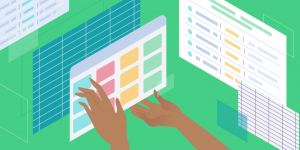
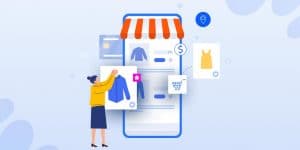







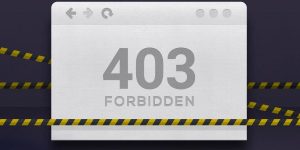

دیدگاه ها